Menguasai Konversi File: Panduan Lengkap Mengubah Berbagai Tipe Dokumen ke Microsoft Word
Pernahkah Anda menerima file yang penting, namun formatnya tidak dapat diedit atau tidak kompatibel dengan program yang Anda miliki? Atau mungkin Anda perlu mengkonsolidasikan informasi dari berbagai sumber ke dalam satu dokumen yang rapi dan mudah diolah? Di era digital ini, pertukaran informasi dalam berbagai format adalah hal yang lumrah. Mulai dari PDF yang tidak dapat diedit, gambar berisi teks, hingga data spreadsheet yang kompleks, semuanya memiliki tantangan tersendiri ketika harus diintegrasikan atau diubah ke format yang lebih fleksibel seperti Microsoft Word.
Microsoft Word, sebagai salah satu perangkat lunak pengolah kata paling populer di dunia, menawarkan fleksibilitas yang luar biasa dalam pengeditan, pemformatan, dan kolaborasi. Mengubah berbagai jenis file ke format Word (DOCX atau DOC) tidak hanya memudahkan Anda untuk mengedit dan memodifikasi konten, tetapi juga meningkatkan kompatibilitas dan kemampuan untuk berbagi dokumen dengan lebih banyak orang tanpa hambatan.
Artikel ini akan memandu Anda secara mendalam tentang berbagai metode dan alat untuk mengubah berbagai tipe file ke Microsoft Word, memastikan Anda memiliki kendali penuh atas dokumen digital Anda.
Mengapa Penting Mengubah File ke Format Word?
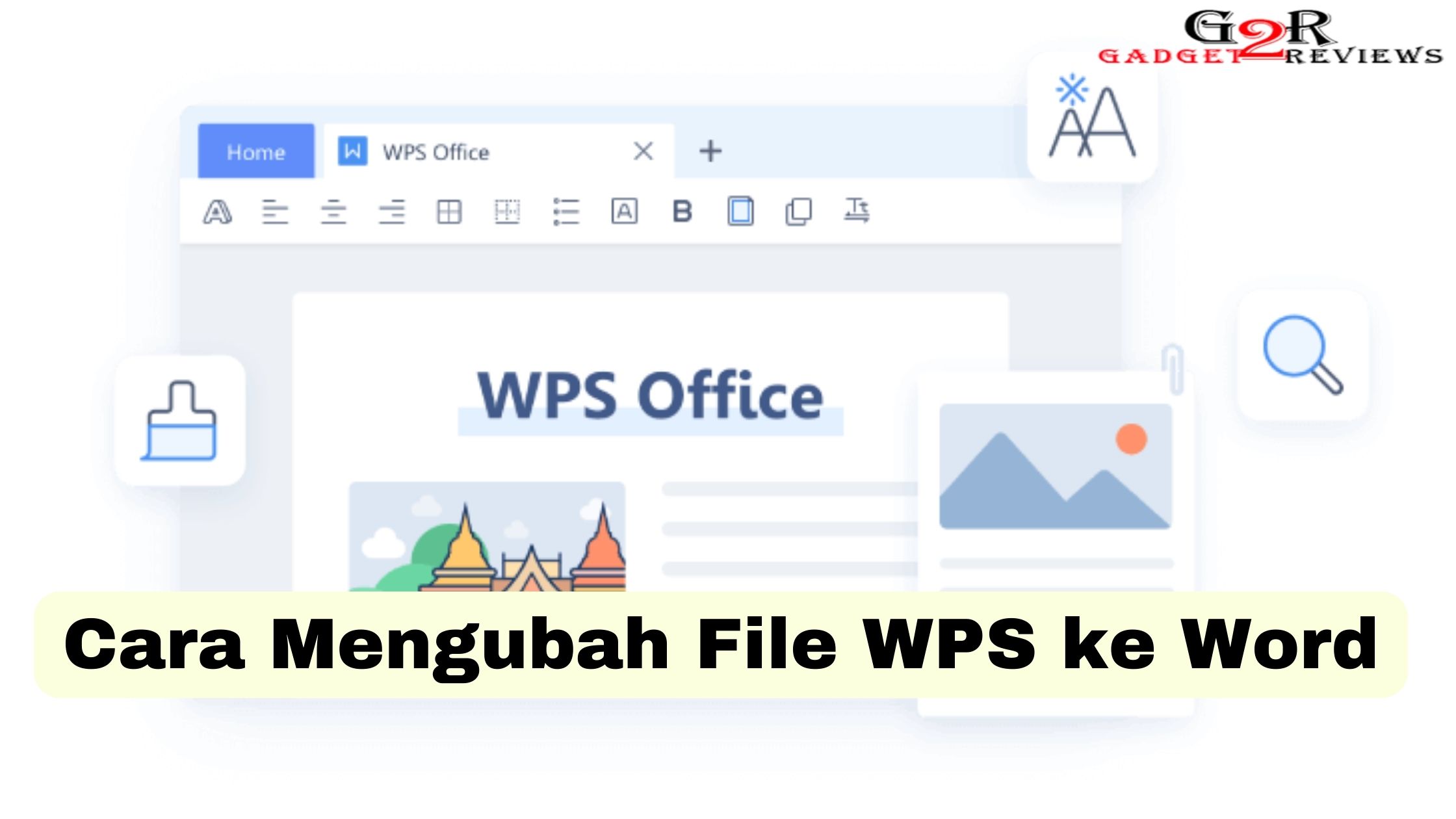
Sebelum kita menyelami metodenya, mari pahami mengapa konversi ini begitu krusial:
- Fleksibilitas Pengeditan: Word memungkinkan Anda untuk mengubah, menambahkan, atau menghapus teks, mengatur ulang paragraf, dan menyisipkan elemen lain dengan mudah.
- Pemformatan Lanjutan: Anda dapat menerapkan berbagai gaya, font, warna, dan tata letak yang kaya, yang mungkin tidak tersedia di format asli.
- Kompatibilitas Luas: Format Word (.docx) adalah standar industri dan dapat dibuka di hampir semua komputer dan perangkat, bahkan tanpa Microsoft Word terinstal (melalui penampil dokumen atau aplikasi web).
- Kolaborasi Efisien: Fitur pelacakan perubahan (Track Changes) dan komentar di Word sangat mempermudah kolaborasi dengan tim.
- Konsolidasi Informasi: Menggabungkan data dari berbagai sumber ke dalam satu dokumen Word memudahkan analisis dan presentasi.
Prinsip Umum Sebelum Konversi
Sebelum memulai proses konversi, ada beberapa tips penting yang perlu diingat:
- Buat Cadangan (Backup): Selalu simpan salinan file asli Anda sebelum melakukan konversi. Ini mencegah kehilangan data jika terjadi kesalahan.
- Perhatikan Kualitas Sumber: Semakin baik kualitas file sumber (misalnya, PDF yang jelas, gambar dengan teks yang tajam), semakin baik hasil konversinya.
- Harapkan Perubahan Pemformatan: Terutama untuk file yang kompleks, pemformatan mungkin tidak 100% identik setelah konversi. Anda mungkin perlu melakukan penyesuaian manual.
- Pilih Metode Terbaik: Tidak semua metode cocok untuk semua jenis file. Pahami kelebihan dan kekurangan masing-masing metode.
Metode Konversi Berdasarkan Tipe File
Mari kita bahas cara mengubah berbagai jenis file yang paling umum ke format Word:
1. PDF (Portable Document Format) ke Word
PDF adalah format standar untuk berbagi dokumen, namun pengeditannya terbatas. Mengubahnya ke Word adalah salah satu konversi yang paling sering dibutuhkan.
-
Menggunakan Microsoft Word (Built-in Feature):
- Langkah 1: Buka aplikasi Microsoft Word.
- Langkah 2: Klik File > Open, lalu navigasikan ke lokasi file PDF Anda.
- Langkah 3: Pilih file PDF, lalu klik Open.
- Langkah 4: Word akan menampilkan pesan yang mengatakan bahwa ia akan mengonversi PDF Anda menjadi dokumen Word yang dapat diedit. Klik OK.
- Langkah 5: Setelah konversi selesai, periksa pemformatannya dan simpan dokumen sebagai file Word (.docx) dengan klik File > Save As.
- Kelebihan: Sangat mudah, tidak perlu perangkat lunak tambahan, efektif untuk PDF yang berbasis teks.
- Kekurangan: Mungkin kurang akurat untuk PDF yang kompleks, berisi banyak gambar, atau PDF hasil pindaian (scanned PDF).
-
Menggunakan Layanan Konverter Online:
Ada banyak situs web gratis yang menawarkan konversi PDF ke Word. Beberapa yang populer antara lain:- Adobe Acrobat Online: (documentcloud.adobe.com/link/acrobat/pdf-to-word) Adobe adalah pencipta PDF, sehingga konverternya seringkali sangat akurat.
- Smallpdf: (smallpdf.com/pdf-to-word) Antarmuka yang bersih dan cepat.
- ILovePDF: (ilovepdf.com/pdf_to_word) Menawarkan berbagai alat PDF lainnya.
- Langkah 1: Buka salah satu situs konverter online di browser Anda.
- Langkah 2: Unggah file PDF Anda (biasanya dengan menyeret & menjatuhkan atau mengklik tombol "Pilih File").
- Langkah 3: Klik tombol "Convert" atau "Ubah".
- Langkah 4: Unduh file Word yang sudah dikonversi.
- Kelebihan: Cepat, gratis, tidak perlu instalasi, bekerja di berbagai sistem operasi.
- Kekurangan: Membutuhkan koneksi internet, ada batasan ukuran file atau jumlah konversi untuk versi gratis, masalah privasi data untuk dokumen sensitif.
-
Menggunakan Perangkat Lunak Khusus (Desktop Applications):
Untuk konversi yang lebih kompleks, terutama untuk PDF hasil pindaian atau yang sangat terformat, perangkat lunak desktop seperti Adobe Acrobat Pro, Nitro Pro, atau ABBYY FineReader menawarkan akurasi lebih tinggi berkat teknologi OCR (Optical Character Recognition) yang canggih.- Langkah 1: Instal dan buka perangkat lunak.
- Langkah 2: Buka file PDF di aplikasi tersebut.
- Langkah 3: Cari opsi "Convert to Word" atau "Export to Word".
- Langkah 4: Atur pengaturan konversi jika ada (misalnya, mempertahankan gambar, tabel, dll.).
- Langkah 5: Simpan file dalam format Word.
- Kelebihan: Akurasi tinggi, fitur OCR canggih, bekerja offline, cocok untuk volume besar atau dokumen sensitif.
- Kekurangan: Berbayar, memerlukan instalasi.
2. Gambar (JPG, PNG, GIF, BMP) Berisi Teks ke Word
Mengubah gambar sebagai gambar ke Word sangat mudah: cukup sisipkan atau tempel. Namun, jika Anda ingin mengedit teks di dalam gambar, Anda memerlukan teknologi OCR.
-
Menggunakan Teknologi OCR (Optical Character Recognition):
OCR adalah teknologi yang mengubah gambar teks menjadi teks yang dapat diedit.- Google Docs:
- Langkah 1: Unggah file gambar Anda ke Google Drive.
- Langkah 2: Klik kanan pada file gambar di Google Drive, pilih Buka dengan > Google Dokumen.
- Langkah 3: Google Dokumen akan mencoba mengekstrak teks dari gambar dan menampilkannya di dokumen baru, di bawah gambar aslinya.
- Langkah 4: Salin teks yang diekstrak, tempelkan ke dokumen Word baru, lalu simpan.
- Kelebihan: Gratis, terintegrasi dengan Google Drive, cukup akurat untuk teks yang jelas.
- Kekurangan: Tidak selalu sempurna, pemformatan mungkin hilang, hanya mengekstrak teks, bukan layout gambar.
- Konverter OCR Online: Situs seperti OnlineOCR.net, FreeOnlineOCR.com.
- Langkah 1: Unggah gambar Anda ke situs.
- Langkah 2: Pilih bahasa teks dan format output (DOCX).
- Langkah 3: Mulai proses OCR dan unduh file Word.
- Kelebihan: Cepat, gratis, tidak perlu instalasi.
- Kekurangan: Akurasi bervariasi, batasan ukuran file, masalah privasi.
- Perangkat Lunak OCR Khusus: ABBYY FineReader, Readiris.
- Kelebihan: Akurasi terbaik, mendukung banyak bahasa, dapat mempertahankan pemformatan asli.
- Kekurangan: Berbayar, memerlukan instalasi.
- Google Docs:
-
Menyisipkan Gambar ke Word (jika Anda hanya ingin gambar tampil di dokumen):
- Langkah 1: Buka dokumen Word Anda.
- Langkah 2: Klik Insert > Pictures, lalu pilih gambar dari perangkat Anda.
- Langkah 3: Sesuaikan ukuran dan posisi gambar sesuai kebutuhan.
- Kelebihan: Sangat mudah, gambar akan muncul persis seperti aslinya.
- Kekurangan: Teks di dalam gambar tidak dapat diedit.
3. Excel (XLSX, XLS) ke Word
Ada beberapa cara untuk mengintegrasikan data spreadsheet ke dalam Word, tergantung pada apakah Anda ingin data dapat diedit di Word atau tetap tertaut ke Excel.
-
Salin dan Tempel (Copy-Paste):
- Langkah 1: Buka file Excel Anda.
- Langkah 2: Sorot sel atau rentang sel yang ingin Anda salin.
- Langkah 3: Tekan Ctrl+C (Windows) atau Command+C (Mac).
- Langkah 4: Buka dokumen Word Anda.
- Langkah 5: Tekan Ctrl+V atau Command+V untuk menempelkan.
- Langkah 6: Untuk opsi penempelan khusus, klik ikon "Paste Options" yang muncul setelah menempelkan, dan pilih antara "Keep Source Formatting", "Match Destination Formatting", atau "Paste as Picture" (jika Anda tidak ingin data diedit).
- Kelebihan: Cepat dan mudah.
- Kekurangan: Pemformatan bisa berantakan, data yang ditempelkan menjadi tabel statis di Word (tidak ada fungsi Excel).
-
Sisipkan Objek (Insert Object) – Tautkan atau Sematkan:
Ini memungkinkan Anda menyisipkan seluruh atau sebagian spreadsheet Excel sebagai objek di Word.- Langkah 1: Buka dokumen Word Anda.
- Langkah 2: Klik Insert > Object (di grup Text).
- Langkah 3: Di kotak dialog "Object", pilih salah satu opsi:
- Create New: Untuk membuat spreadsheet Excel baru di dalam Word.
- Create from File: Untuk menyisipkan file Excel yang sudah ada. Centang "Link to file" jika Anda ingin perubahan di Excel asli tercermin di Word, atau biarkan tidak dicentang untuk menyematkan salinan mandiri.
- Langkah 4: Klik OK.
- Kelebihan: Dapat mempertahankan fungsionalitas Excel (jika ditautkan/disematkan), pembaruan otomatis (jika ditautkan).
- Kekurangan: File Word bisa menjadi lebih besar, memerlukan Excel terinstal untuk mengedit objek.
4. PowerPoint (PPTX, PPT) ke Word
Anda mungkin ingin mengubah presentasi PowerPoint menjadi dokumen Word untuk membuat handout, catatan rapat, atau laporan.
-
Menggunakan Fitur "Send to Microsoft Word":
Ini adalah cara terbaik untuk mengubah presentasi menjadi handout atau kerangka.- Langkah 1: Buka presentasi PowerPoint Anda.
- Langkah 2: Klik File > Export.
- Langkah 3: Pilih Create Handouts (di PowerPoint versi lama, mungkin di File > Print > Send to Microsoft Word).
- Langkah 4: Pilih tata letak halaman yang Anda inginkan (misalnya, "Notes next to slides", "Blank lines next to slides", "Outline only").
- Langkah 5: Klik OK. PowerPoint akan membuka Word dan menyisipkan konten presentasi Anda.
- Langkah 6: Simpan dokumen Word baru Anda.
- Kelebihan: Otomatis, menjaga struktur slide, berbagai opsi tata letak.
- Kekurangan: Mungkin memerlukan sedikit penyesuaian pemformatan.
-
Salin dan Tempel (Copy-Paste) Manual:
Jika Anda hanya membutuhkan teks atau gambar dari beberapa slide tertentu.- Langkah 1: Buka presentasi PowerPoint.
- Langkah 2: Pilih teks atau gambar dari slide.
- Langkah 3: Salin (Ctrl+C).
- Langkah 4: Buka dokumen Word dan tempel (Ctrl+V).
- Kelebihan: Kontrol penuh atas apa yang disalin.
- Kekurangan: Memakan waktu untuk presentasi besar.
5. Dokumen Teks Biasa (TXT) dan Rich Text Format (RTF) ke Word
Ini adalah konversi yang paling sederhana karena Word dirancang untuk menangani teks.
- Cukup Buka di Word:
- Langkah 1: Buka aplikasi Microsoft Word.
- Langkah 2: Klik File > Open, lalu navigasikan ke lokasi file TXT atau RTF Anda.
- Langkah 3: Pilih file, lalu klik Open.
- Langkah 4: Setelah terbuka, Anda dapat mengeditnya dan menyimpannya sebagai file Word (.docx) dengan klik File > Save As.
- Kelebihan: Sangat mudah dan cepat.
- Kekurangan: File TXT tidak memiliki pemformatan (font, warna, bold, italic), jadi Anda harus menambahkannya secara manual di Word. RTF akan mempertahankan sebagian besar pemformatannya.
6. Halaman Web (HTML) ke Word
Anda mungkin perlu menyimpan konten halaman web sebagai dokumen yang dapat diedit.
-
Salin dan Tempel (Copy-Paste):
- Langkah 1: Buka halaman web di browser Anda.
- Langkah 2: Sorot teks dan gambar yang ingin Anda salin.
- Langkah 3: Salin (Ctrl+C).
- Langkah 4: Buka dokumen Word baru dan tempel (Ctrl+V).
- Langkah 5: Gunakan opsi "Paste Options" (ikon yang muncul setelah menempelkan) untuk memilih "Keep Source Formatting" atau "Match Destination Formatting" atau "Keep Text Only" (untuk menghilangkan semua pemformatan web).
- Kelebihan: Cepat untuk konten sederhana.
- Kekurangan: Pemformatan bisa sangat berantakan, terutama untuk situs web yang kompleks.
-
Menggunakan Fitur "Save As" di Browser:
- Langkah 1: Buka halaman web di browser.
- Langkah 2: Klik File > Save Page As… (atau Ctrl+S).
- Langkah 3: Di kotak dialog "Save As", pilih lokasi penyimpanan dan di bagian "Save as type" (atau "Format"), pilih "Web Page, HTML Only" atau "Web Page, Complete".
- Langkah 4: Simpan file.
- Langkah 5: Buka Microsoft Word, lalu File > Open, dan navigasikan ke file HTML yang baru saja Anda simpan. Word akan membukanya dan Anda bisa menyimpannya sebagai DOCX.
- Kelebihan: Mencoba mempertahankan lebih banyak struktur dan gambar dari halaman web.
- Kekurangan: Hasilnya bisa sangat bervariasi tergantung kerumitan halaman web.
7. Dokumen OpenDocument Text (ODT) ke Word
ODT adalah format dokumen standar yang digunakan oleh LibreOffice Writer dan OpenOffice Writer.
- Buka Langsung di Word:
- Langkah 1: Buka Microsoft Word.
- Langkah 2: Klik File > Open, lalu navigasikan ke file ODT Anda.
- Langkah 3: Pilih file dan klik Open. Word dapat membuka file ODT secara langsung.
- Langkah 4: Setelah terbuka, Anda dapat mengeditnya dan menyimpannya sebagai DOCX dengan klik File > Save As.
- Kelebihan: Sangat mudah, Word memiliki kompatibilitas yang baik dengan ODT.
- Kekurangan: Pemformatan yang sangat kompleks mungkin sedikit berubah.
Tips Pasca-Konversi: Menyempurnakan Dokumen Word Anda
Setelah konversi, jarang sekali dokumen langsung sempurna. Berikut adalah beberapa langkah penyempurnaan:
- Periksa Pemformatan: Teliti setiap halaman. Perhatikan font, ukuran, warna, spasi paragraf, indentasi, dan penomoran. Sesuaikan jika perlu.
- Periksa Gambar dan Objek: Pastikan semua gambar, diagram, dan objek lain berada di posisi yang benar dan terlihat jelas. Sesuaikan ukurannya jika perlu.
- Perbaiki Tabel: Tabel seringkali menjadi area yang paling bermasalah dalam konversi. Periksa tata letak kolom dan baris, serta perataan teks di dalamnya.
- Periksa Header dan Footer: Pastikan header, footer, dan nomor halaman sudah benar.
- Periksa Hyperlink: Jika ada hyperlink, pastikan semuanya masih berfungsi.
- Jalankan Pemeriksaan Ejaan dan Tata Bahasa: Manfaatkan fitur built-in Word untuk memastikan tidak ada kesalahan.
- Simpan dalam Format DOCX: Selalu simpan file akhir dalam format
.docxuntuk kompatibilitas terbaik dan akses ke fitur Word terbaru.
Tantangan Umum dan Solusinya
- Pemformatan Berantakan: Ini adalah masalah paling umum. Solusinya adalah melakukan penyesuaian manual. Gunakan "Clear All Formatting" (ikon penghapus di tab Home) untuk membersihkan pemformatan yang tidak diinginkan, lalu terapkan gaya Word Anda sendiri.
- Teks Tidak Terbaca/Karakter Aneh: Ini sering terjadi pada konversi OCR dari gambar berkualitas rendah atau PDF yang di-scan. Solusinya adalah mendapatkan sumber yang lebih baik atau menggunakan perangkat lunak OCR yang lebih canggih.
- File Sangat Besar: Jika file Word Anda menjadi sangat besar setelah konversi (terutama dari PDF atau PowerPoint dengan banyak gambar), kompres gambar di Word (klik gambar, lalu di tab Picture Format, pilih Compress Pictures).
Kesimpulan
Mengubah berbagai jenis file ke Microsoft Word adalah keterampilan penting di dunia digital saat ini. Dengan memahami berbagai metode dan alat yang tersedia, Anda dapat dengan mudah mengatasi hambatan kompatibilitas, mengedit dokumen sesuai kebutuhan, dan mengkonsolidasikan informasi dari berbagai sumber ke dalam satu format yang serbaguna.
Meskipun setiap konversi mungkin memiliki tantangan uniknya sendiri, panduan ini membekali Anda dengan pengetahuan dan strategi untuk menghadapi sebagian besar skenario. Ingatlah untuk selalu membuat cadangan, periksa kembali hasilnya, dan jangan ragu untuk bereksperimen dengan metode yang berbeda untuk menemukan solusi terbaik bagi kebutuhan spesifik Anda. Kini, Anda memiliki kendali penuh atas dokumen digital Anda, siap untuk diedit, diformat, dan dibagikan dengan mudah.





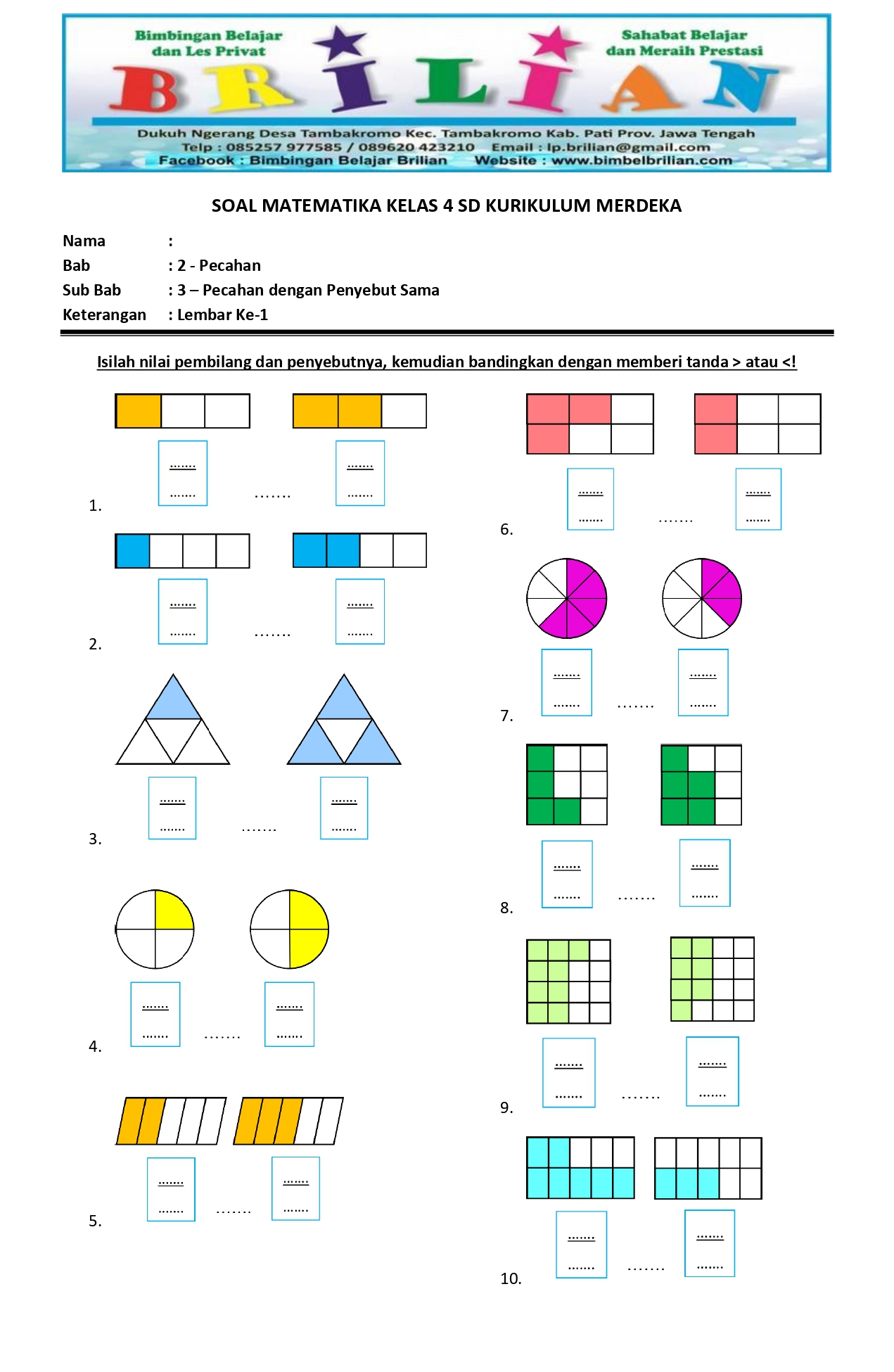
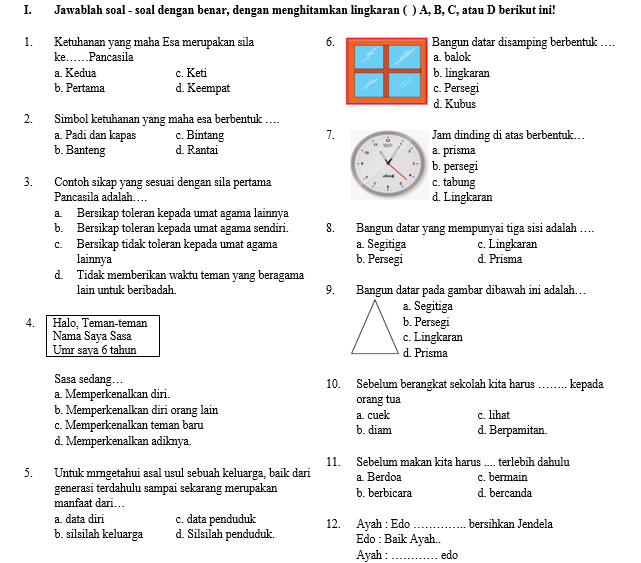

Leave a Reply